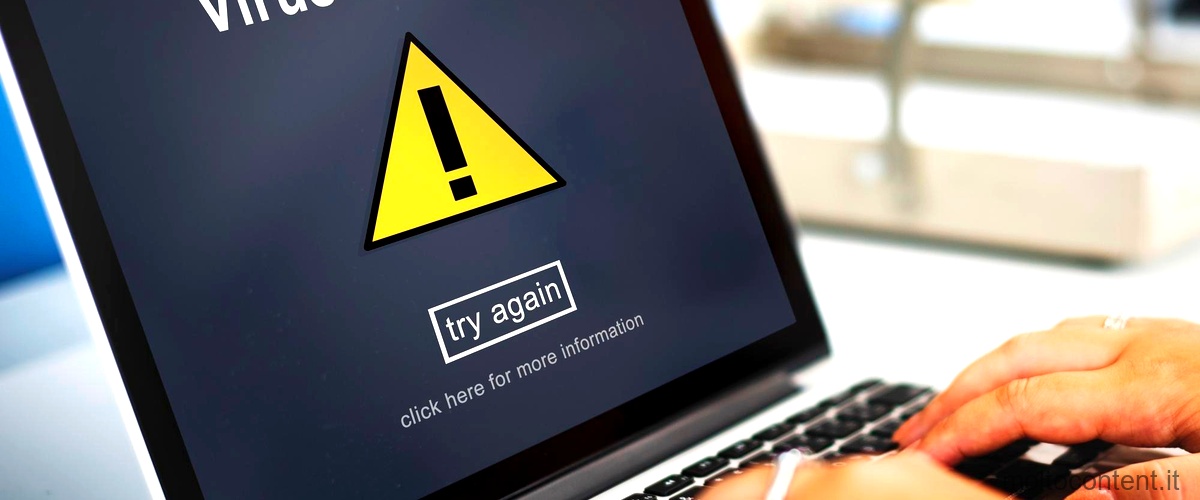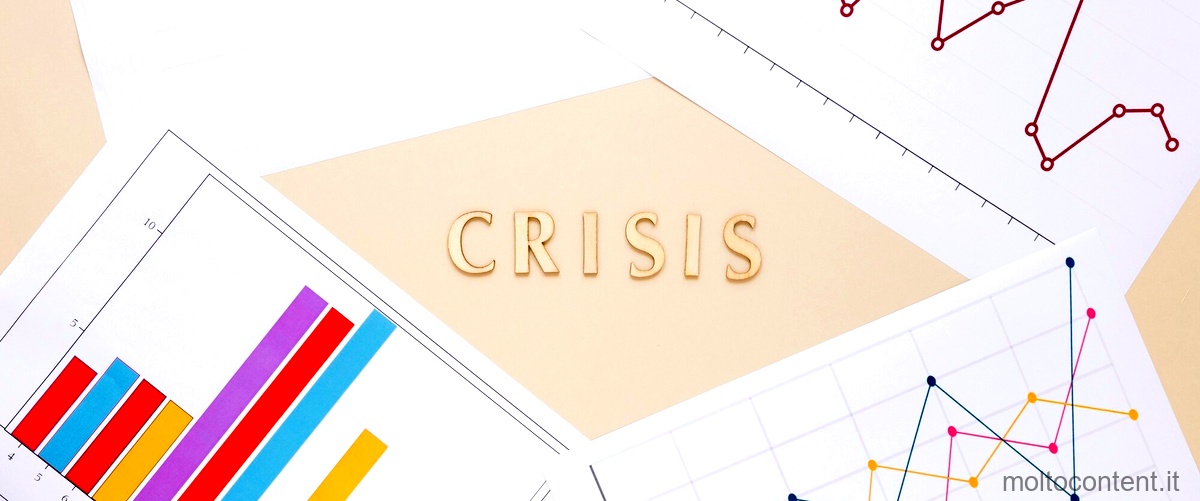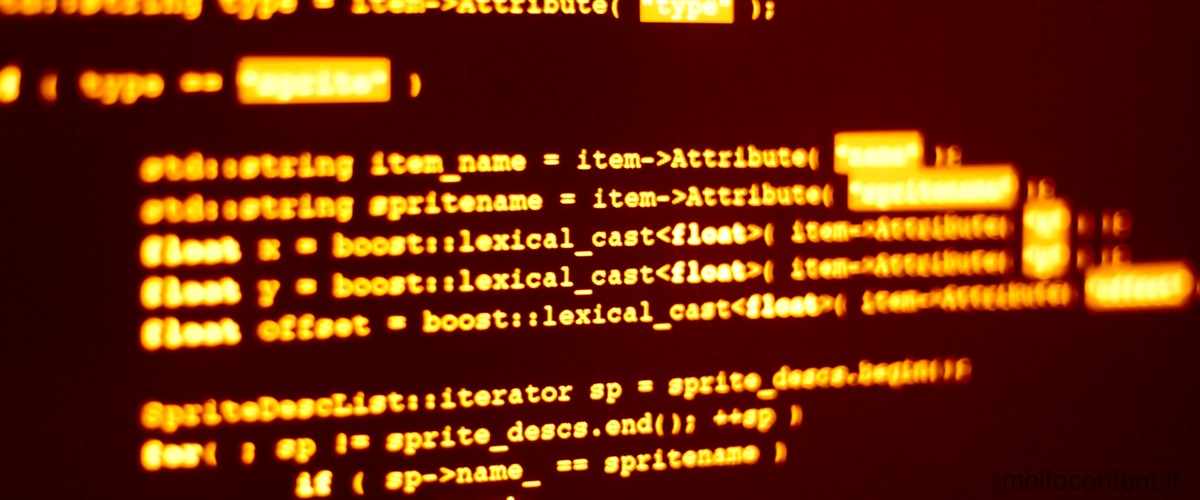Il codice di errore IRQL_NOT_LESS_OR_EQUAL è un messaggio di errore che appare su schermo blu quando si verifica un problema con un driver di dispositivo, la memoria del PC o il software antivirus nel PC. Questo errore può causare il blocco del sistema e il riavvio del computer.
Ecco alcune possibili soluzioni per risolvere il problema:
- Verifica gli aggiornamenti dei driver:
- Aggiorna Windows: Assicurati di avere la versione più recente di Windows installata sul tuo computer. Gli aggiornamenti di Windows spesso includono correzioni e miglioramenti per i driver e il sistema operativo.
- Disabilita il software antivirus: A volte, il software antivirus può causare conflitti con i driver di dispositivo. Prova a disabilitare temporaneamente il tuo software antivirus e controlla se il problema persiste. Se il problema scompare, potresti dover aggiornare o sostituire il tuo software antivirus.
- Esegui una scansione della memoria: I problemi con la memoria del PC possono causare errori IRQL_NOT_LESS_OR_EQUAL. Utilizza lo strumento di diagnostica della memoria di Windows per eseguire una scansione della memoria del tuo computer e trovare eventuali errori. Se vengono rilevati errori, potrebbe essere necessario sostituire o riparare la memoria.
- Esegui una scansione per malware: Alcuni malware possono causare errori IRQL_NOT_LESS_OR_EQUAL. Esegui una scansione completa del tuo computer utilizzando un software antivirus affidabile per individuare e rimuovere eventuali malware presenti.
- Esegui una pulizia del registro di sistema: I problemi nel registro di sistema possono causare errori IRQL_NOT_LESS_OR_EQUAL. Utilizza uno strumento di pulizia del registro di sistema affidabile per pulire il registro di sistema del tuo computer e correggere eventuali errori.
Se volete continuare a leggere questo post su "[page_title]" cliccate sul pulsante "Mostra tutti" e potrete leggere il resto del contenuto gratuitamente. ebstomasborba.pt è un sito specializzato in Tecnologia, Notizie, Giochi e molti altri argomenti che potrebbero interessarvi. Se desiderate leggere altre informazioni simili a [page_title], continuate a navigare sul web e iscrivetevi alle notifiche del blog per non perdere le ultime novità.
Controlla se ci sono aggiornamenti disponibili per i driver del tuo computer. Puoi farlo accedendo al sito web del produttore del tuo PC o utilizzando il Gestione dispositivi di Windows. Assicurati di installare gli ultimi aggiornamenti dei driver per tutti i dispositivi.
Se non sei in grado di risolvere il problema da solo, potresti voler contattare un tecnico specializzato o il supporto tecnico del produttore del tuo computer per assistenza.
Codice errore IRQL NOT LESS OR EQUAL: cause e soluzioni
Il codice di errore IRQL_NOT_LESS_OR_EQUAL indica un errore di sistema che si verifica quando un driver o un processo tenta di accedere a una posizione di memoria a cui non ha accesso. Questo errore può essere causato da diversi fattori, tra cui driver obsoleti o incompatibili, problemi di hardware o software e conflitti di sistema.
Per risolvere questo problema, è consigliabile seguire i seguenti passaggi:
- Aggiornare i driver del sistema operativo e dei dispositivi: è importante assicurarsi di avere i driver più recenti per il sistema operativo e i dispositivi hardware installati. È possibile farlo manualmente visitando il sito Web del produttore o utilizzando un software di aggiornamento dei driver.
- Verificare l’integrità del sistema: eseguire una scansione del sistema per individuare eventuali errori o problemi. È possibile utilizzare lo strumento di controllo del disco o altri software di diagnostica del sistema.
- Disattivare o rimuovere software incompatibili: se si è installato recentemente un nuovo software o driver, è possibile che esso sia incompatibile con il sistema operativo o con altri programmi. Prova a disinstallare o disattivare il software per vedere se il problema viene risolto.
- Eseguire un ripristino del sistema: se il problema è iniziato dopo un’installazione di software o un aggiornamento di sistema, è possibile che un ripristino del sistema riporti il sistema a uno stato precedente in cui il problema non si verificava.
- Controllare l’hardware: in alcuni casi, l’errore IRQL_NOT_LESS_OR_EQUAL può essere causato da problemi hardware, come la memoria difettosa o un disco rigido danneggiato. Eseguire una diagnostica dell’hardware per verificare se ci sono problemi.

Come risolvere il problema IRQL NOT LESS OR EQUAL su Windows
Il problema IRQL_NOT_LESS_OR_EQUAL è un errore comune su Windows che può causare il blocco del sistema e il riavvio improvviso. Per risolvere questo problema, è possibile seguire i seguenti passaggi:
- Verificare l’integrità del sistema:
- Aggiornare i driver: assicurarsi di avere i driver più recenti per il sistema operativo e i dispositivi hardware installati. È possibile farlo manualmente visitando il sito Web del produttore o utilizzando un software di aggiornamento dei driver.
- Disattivare o rimuovere software incompatibili: se si è installato di recente un nuovo software o driver, è possibile che esso sia incompatibile con il sistema operativo o con altri programmi. Prova a disinstallare o disattivare il software per vedere se il problema viene risolto.
- Controllare l’hardware: in alcuni casi, l’errore IRQL_NOT_LESS_OR_EQUAL può essere causato da problemi hardware, come la memoria difettosa o un disco rigido danneggiato. Eseguire una diagnostica dell’hardware per verificare se ci sono problemi.
- Eseguire un ripristino del sistema: se il problema è iniziato dopo un’installazione di software o un aggiornamento di sistema, è possibile che un ripristino del sistema riporti il sistema a uno stato precedente in cui il problema non si verificava.
eseguire una scansione del sistema utilizzando uno strumento di controllo del disco o altri software di diagnostica del sistema per individuare eventuali errori o problemi.

Guida completa per risolvere l’errore IRQL NOT LESS OR EQUAL
L’errore IRQL_NOT_LESS_OR_EQUAL è un problema comune che può verificarsi su diversi sistemi operativi Windows. Per risolvere questo errore, è possibile seguire i seguenti passaggi:
- Aggiornare i driver del sistema operativo e dei dispositivi: è importante assicurarsi di avere i driver più recenti per il sistema operativo e i dispositivi hardware installati. È possibile farlo manualmente visitando il sito Web del produttore o utilizzando un software di aggiornamento dei driver.
- Verificare l’integrità del sistema: eseguire una scansione del sistema utilizzando uno strumento di controllo del disco o altri software di diagnostica del sistema per individuare eventuali errori o problemi.
- Disattivare o rimuovere software incompatibili: se si è installato di recente un nuovo software o driver, è possibile che esso sia incompatibile con il sistema operativo o con altri programmi. Prova a disinstallare o disattivare il software per vedere se il problema viene risolto.
- Controllare l’hardware: in alcuni casi, l’errore IRQL_NOT_LESS_OR_EQUAL può essere causato da problemi hardware, come la memoria difettosa o un disco rigido danneggiato. Eseguire una diagnostica dell’hardware per verificare se ci sono problemi.
- Eseguire un ripristino del sistema: se il problema è iniziato dopo un’installazione di software o un aggiornamento di sistema, è possibile che un ripristino del sistema riporti il sistema a uno stato precedente in cui il problema non si verificava.

IRQL NOT LESS OR EQUAL: cause comuni e possibili soluzioni
IRQL_NOT_LESS_OR_EQUAL è un errore comune che può verificarsi su diversi sistemi operativi Windows. Le cause comuni di questo errore includono driver obsoleti o incompatibili, problemi di hardware o software e conflitti di sistema. Per risolvere questo errore, è possibile seguire i seguenti passaggi:
- Aggiornare i driver del sistema operativo e dei dispositivi: assicurarsi di avere i driver più recenti per il sistema operativo e i dispositivi hardware installati. È possibile farlo manualmente visitando il sito Web del produttore o utilizzando un software di aggiornamento dei driver.
- Verificare l’integrità del sistema: eseguire una scansione del sistema utilizzando uno strumento di controllo del disco o altri software di diagnostica del sistema per individuare eventuali errori o problemi.
- Disattivare o rimuovere software incompatibili: se si è installato di recente un nuovo software o driver, è possibile che esso sia incompatibile con il sistema operativo o con altri programmi. Prova a disinstallare o disattivare il software per vedere se il problema viene risolto.
- Controllare l’hardware: in alcuni casi, l’errore IRQL_NOT_LESS_OR_EQUAL può essere causato da problemi hardware, come la memoria difettosa o un disco rigido danneggiato. Eseguire una diagnostica dell’hardware per verificare se ci sono problemi.
- Eseguire un ripristino del sistema: se il problema è iniziato dopo un’installazione di software o un aggiornamento di sistema, è possibile che un ripristino del sistema riporti il sistema a uno stato precedente in cui il problema non si verificava.
Come affrontare e risolvere l’errore IRQL NOT LESS OR EQUAL su diverse versioni di Windows
L’errore IRQL_NOT_LESS_OR_EQUAL è un problema che può verificarsi su diverse versioni di Windows, tra cui Windows 10, Windows 8.1, Windows 8 e Windows 7. Per affrontare e risolvere questo errore su queste versioni di Windows, è possibile seguire i seguenti passaggi:
- Aggiornare i driver del sistema operativo e dei dispositivi: assicurarsi di avere i driver più recenti per il sistema operativo e i dispositivi hardware installati. È possibile farlo manualmente visitando il sito Web del produttore o utilizzando un software di aggiornamento dei driver.
- Verificare l’integrità del sistema: eseguire una scansione del sistema utilizzando uno strumento di controllo del disco o altri software di diagnostica del sistema per individuare eventuali errori o problemi.
- Disattivare o rimuovere software incompatibili: se si è installato di recente un nuovo software o driver, è possibile che esso sia incompatibile con il sistema operativo